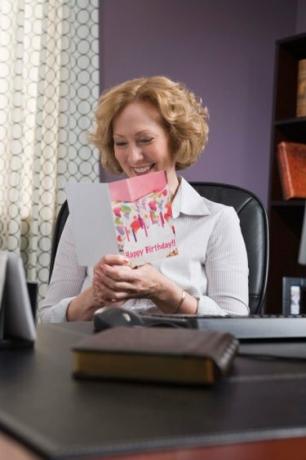
自家製のグリーティングカードは、Wordで作成できるものの1つにすぎません。
Microsoft Wordを使用すると、手紙、リスト、その他の簡単なドキュメントを作成できます。 ただし、プログラムはそれよりもはるかに多様性があります。 Wordを使用して、多数のドキュメントを作成できます。その多くは、これまで考えたことのないものです。
グリーティングカード
列機能を使用して、Wordで簡単なグリーティングカードを作成できます。 ページを横向きモードに設定し、プリンタが許す限り余白を減らします。 「フォーマット」>「列」メニューから2列を選択します。 カードは2ページである必要があります。 最初のページで、画像、テキスト、ワードアートを使用して、カードの前面を右の列にデザインします。 2ページ目の左の列でカードの内部をデザインします。 これらの2ページを1枚のカードストックまたは用紙に両面印刷します。
今日のビデオ
請求書
Wordのテンプレートウィザードは、請求書を作成するための多数のオプションを提供します。これは、高価な会計ソフトウェアを購入できない中小企業にとって便利な機能です。 テンプレートウィザードを起動し、使用する請求書のスタイルを選択します。 適切なセクションに会社情報を入力し、中央のグリッドに製品名、製品番号、単価、および数量に関する情報を入力します。 プログラムは自動的に計算を行う必要があります。 請求書が正確な合計を生成できるように、該当する場合は送料と消費税を追加することを忘れないでください。
パンフレット
三つ折りパンフレットはグリーティングカードに似ていますが、2列ではなく3列を使用します。 最初のページでは、左の列に折りたたまれた挿入物があり、中央の列にパンフレットの裏側があり、右の列にパンフレットの表側があります。 2番目のページには、パンフレットを開いたときに表示するのと同じ順序で情報を含めることができます。 2ページを両面に用紙に印刷し、列の境界に沿って折ります。
カレンダー
カスタムカレンダーは、カレンダーウィザードのおかげで、MicrosoftWordで簡単に作成できます。 [新しいドキュメント]作業ウィンドウから起動し、使用するスタイルを選択します。 その後、画面の指示に従って特定の日付、月、その他のデータを入力するだけです。 Wordは、入力内容に基づいてカレンダーを自動的に生成します。 カレンダーを印刷して、ホチキス止めして壁に掛けることができます。
ウェブページ
Wordの最新バージョンを使用すると、プログラミングの知識がなくてもWebページを作成できます。 印刷する予定の手紙と同じように、テンプレートから作業することも、ページを最初から作成して、背景、テキスト、画像を追加することもできます。 テキストを選択してリンクに変換し、[挿入]と[ハイパーリンク]をクリックして正しい情報を入力します。 終了したら、ファイルをWebページとして保存し、インターネットブラウザで開きます。


